看到标题,您一定以为这是标题党!不!这是老陌亲身体验!说惊心动魄一点儿不夸张,老陌去擦擦汗…… (好夸张,晕倒!)
由于在windows下老陌熟练的掌握了ghost装机技能,所以今天老陌准备学习一下深度系统的备份与恢复。
一、启动
在启动器中搜索“deepin-clone”,之后单击打开深度备份还原工具。
如图:
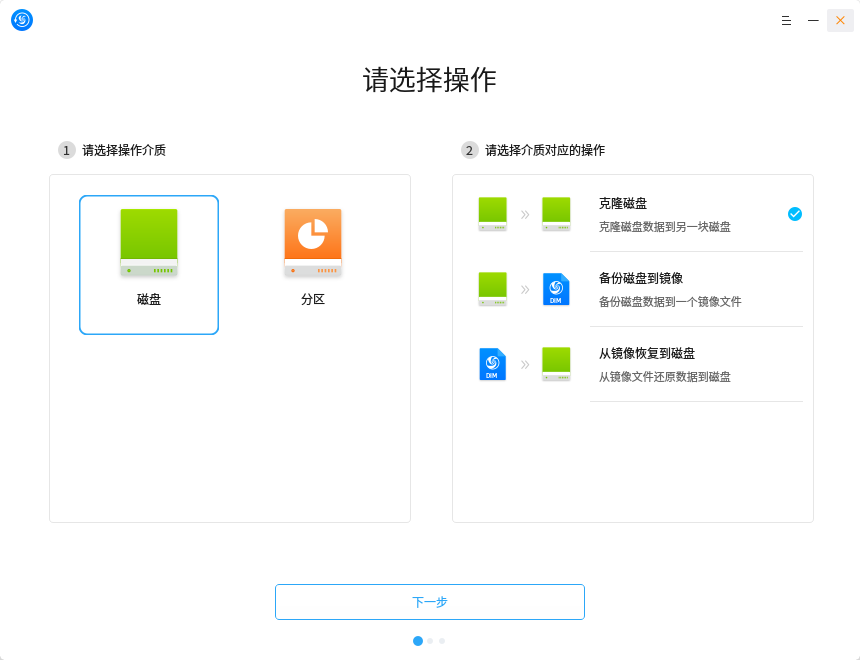
通过观察我们发现此软件的功能:
(一)备份
- 磁盘 -> 磁盘的克隆
- 磁盘 -> 镜像文件的克隆
- 分区 -> 分区的克隆
- 分区 -> 镜像文件的克隆
(二)恢复
- 镜像文件 -> 磁盘的恢复
- 镜像文件 -> 分区的恢复
操作上一目了然,和ghost软件差不多,老陌观察比ghost要简单。
另外我们要注意一点:无论是备份还是还原,目标分区(或磁盘)一定要大于等于原分区(或磁盘、镜像)。
二、开始备份
根据ghost的经验,我们不能在分区使用中去备份,所以重启系统进入Recovery模式。这种模式有一个好处,启动系统后只有少量的修复工具,而且系统完全在内存中,没有挂载磁盘,是备份与还原的理想环境。
老陌重启计算机发现了如下启动菜单:
Deepin 15.6 GNU/LINUX
Advanced options for 16.6 GNU/LINUX
Deepin Recovery
Windows 7 (on /dev/sda1)
选择Deepin Recovery启动,进入系统找到Deepin-clone工具进行备份。
老陌的策略是: 磁盘->镜像文件。
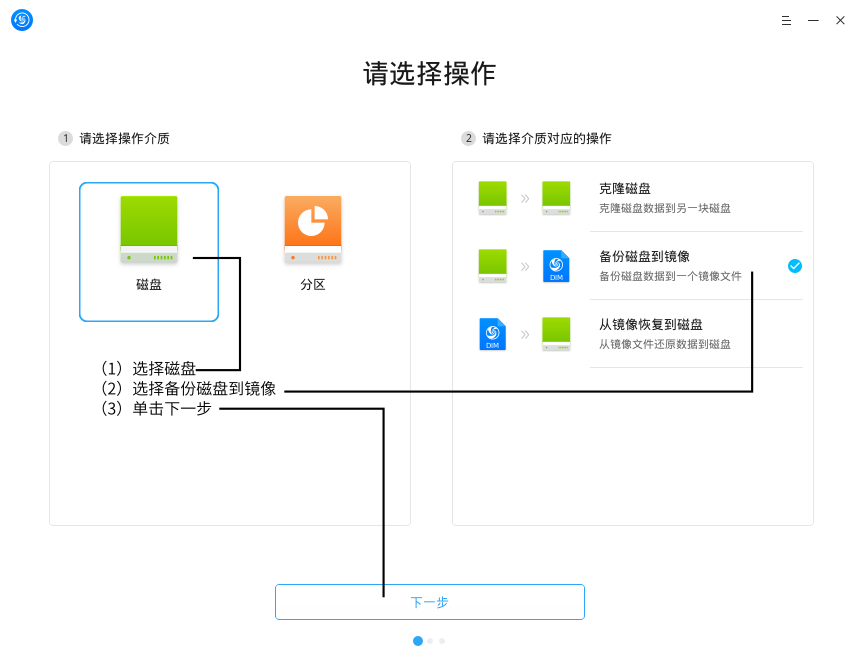
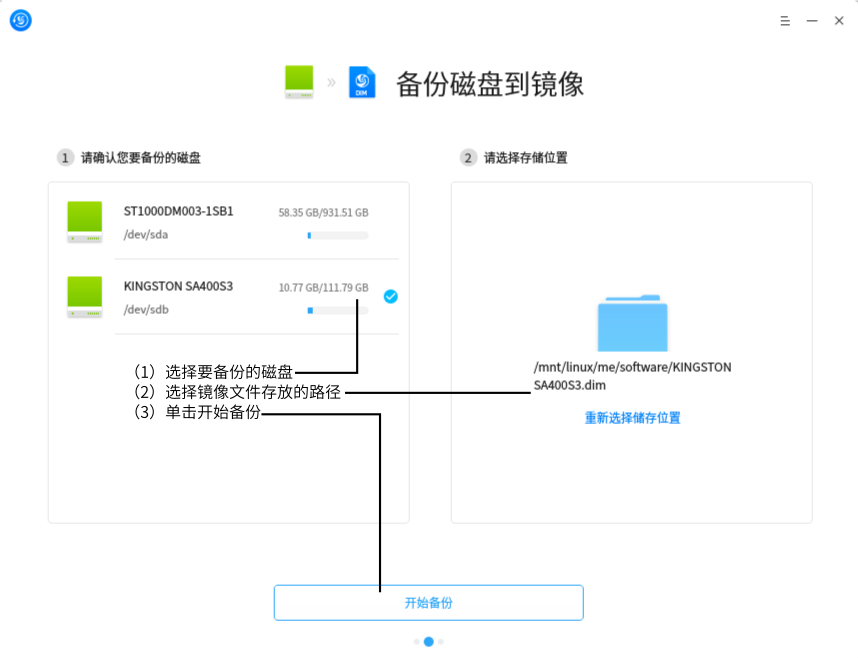
老陌用了3分钟搞定,很是爽啊,这说明3分钟就可以恢复回来。
三、开始恢复
老陌胸有成竹的把/dev/sdb的分区全删除了,顺便把mbr也擦除了,之后重启电脑,等待那激情一刻的到来。
重启之后傻眼了,启动菜单没有了。
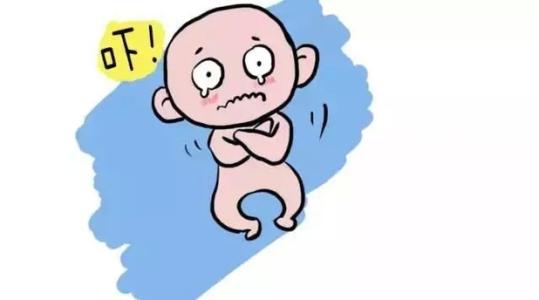
惊不惊喜? 意不意外???
不过老陌一想不是有安装U盘吗,于是插上U盘,从U盘启动,出现了如下菜单:
Install Deepin
Deepin failsafe
Check iso md5sum
从字面上来看第一个和第三个一定不行了,排除法进入安全模式,电脑启动起来了,出现了任务栏,桌面……
老陌启动deepin-clone,之后很熟练的选择了从镜像文件恢复到磁盘的模式,之后下一步。 此时出现了Loading…… 老陌以为正在加载等一会儿就出现了,结果等了2,3分钟还是这样。老陌一看要坏,赶紧重启一次再试一试,故障依旧!!
老陌想是不是磁盘被挂载的事情啊,但那个磁盘分区已经没有了,还挂载个毛啊!! 于是把windows分区也umount了,但还是不行。
这可怎么办? 老陌急了,拿出杀手锏,去论坛问一下。奈何大家都在忙,但老陌等不起啊,一激动就要重装系统。 老陌此时全身大汗,外面实在是太热了,洗把脸继续奋斗……
突然灵光一闪,老陌记得在制作usb启动盘的时候有两个镜像可以下载,一个是深度操作系统,一个是Live系统,是不是用Live系统就可以了呢?
说干就干,老陌在笔记本上下载:
axel http://cdimage.deepin.com/live-system/deepin-live-system-2.0-amd64.iso
完成后用深度启动盘制作工具把live系统写到u盘里。
四、恢复成功
老陌从live系统启动电脑,插上u盘开机发现了如下菜单:
Deepin (amd64)
Deepin (amd64 failsafe)
由于是live系统,所以直接选择第一个,启动后发现和之前进入Recovery模式一样,这回老陌微微一笑,心里有底了。
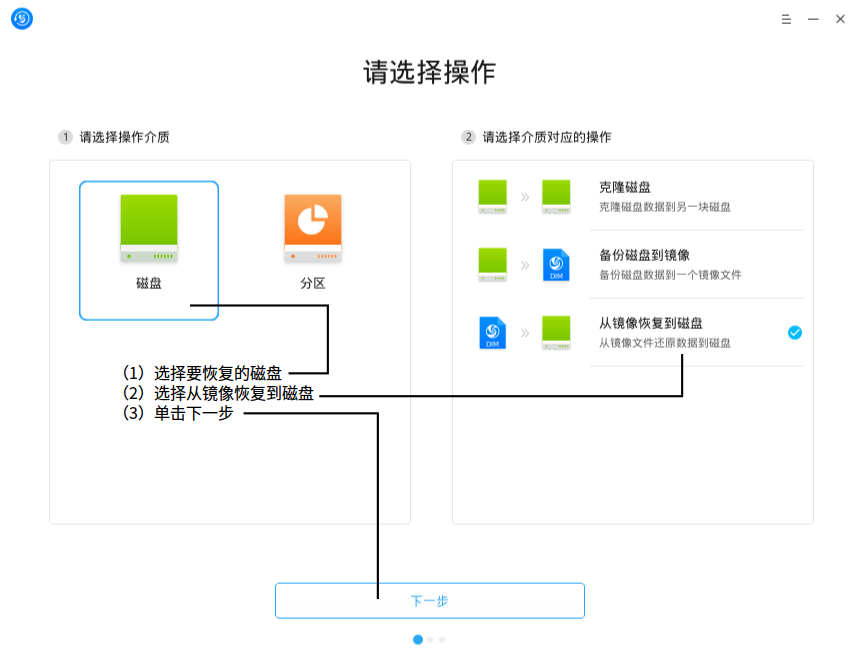
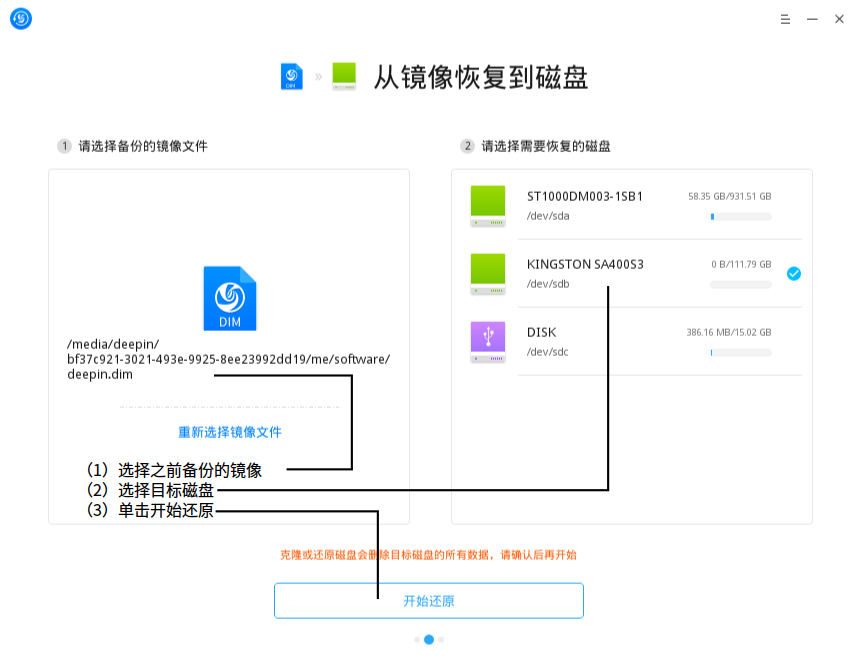
之后出现了警告信息,老陌无视警告,奋勇前进……
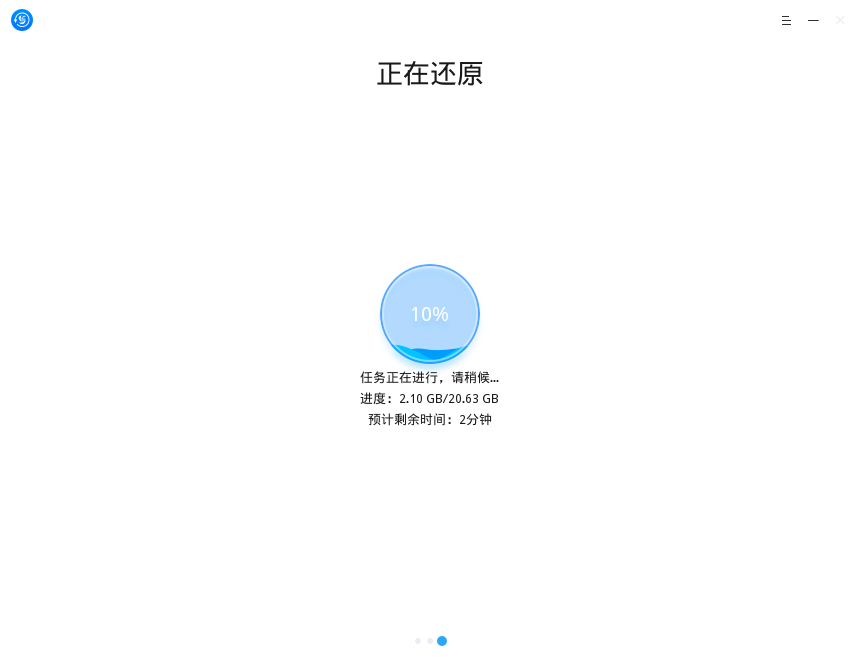
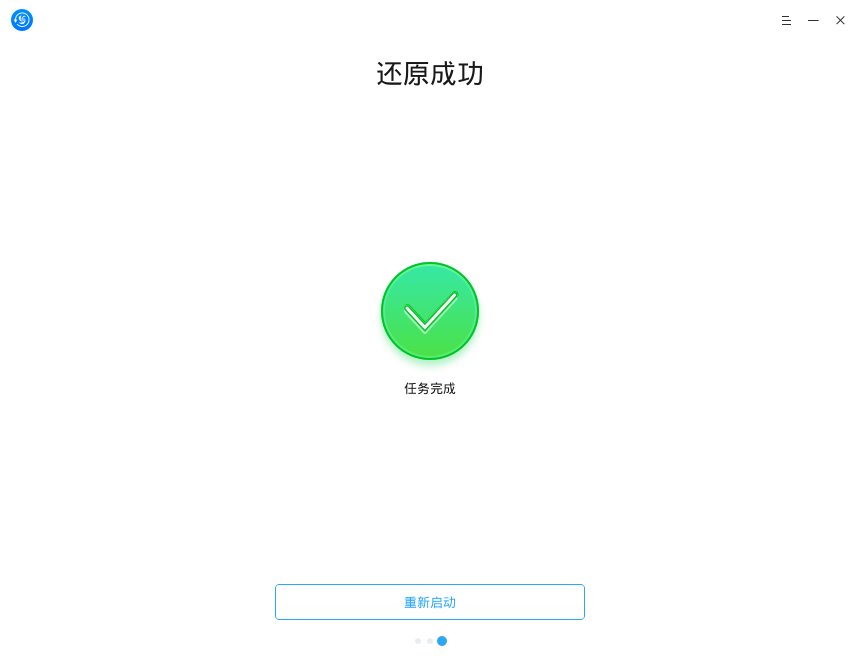
重启电脑,涛声依旧了……
